Редактирование файла hosts это частая задача для тех, кто занимается веб-разработкой локально в среде Microsoft Windows. Например, внесение изменений в файл hosts требуется при создании нового виртуального хоста на Apache, чтобы сделать его доступным по удобному для себя адресу. Поэтому неплохо упростить выполнение этого рутинного действия.
Но сначала немного теории: что такое файл hosts и зачем он нужен? Файл hosts – это текстовый файл, содержащий базу данных доменных имён, используемый при их трансляции в сетевые адреса узлов. При этом запрос к файлу hosts имеет приоритет перед обращением к DNS-серверам, что позволяет администратору системы самостоятельно контролировать трансляцию доменных имён в сетевые адреса узлов.
В Microsoft Windows файл hosts находится по адресу: %SystemRoot%\system32\drivers\etc\hosts.
Так как это обычный текстовый файл, то для его редактирования подойдёт любой текстовый редактор, например, Notepad (Блокнот) – стандартный для Microsoft Windows текстовый редактор.
Если вы работает в командной строке, то запустив её с правами администратора системы, можете использовать следующую команду, запускающую Notepad с открытым в нём файлом hosts: notepad.exe %SystemRoot%\system32\drivers\etc\hosts.
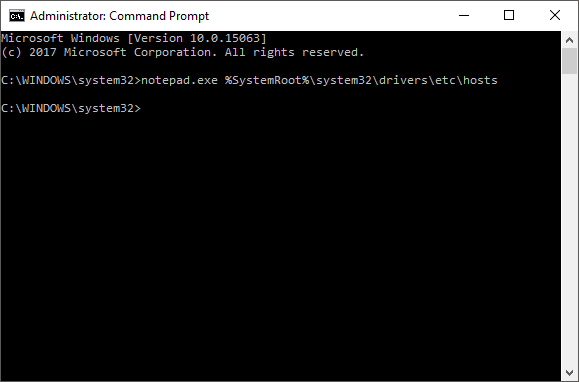
Зачем запускать командную строку с правами администратора? Для того, чтобы с правами администратора был запущен Notepad, так как в противном случае вы не сможете сохранить изменённый файл hosts в связи с ограничением прав доступа. Альтернативой запуска командной строки с правами администратора является использование команды runas для запуска Notepad от имени администратора.
Если вы не работаете в командной строке, то можете создать специальный ярлык для запуска Notepad с открытым в нём файлом hosts. Для этого в качестве цели ярлыка используйте следующую команду: %windir%\System32\notepad.exe %windir%\System32\drivers\etc\hosts.
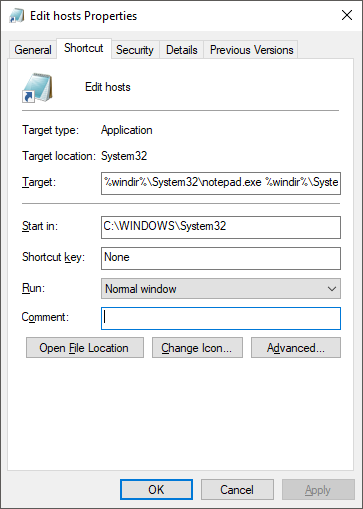
Так как для сохранения изменений файла hosts требуются права администратора, при создании ярлыка следует использовать настройку Run as administrator.
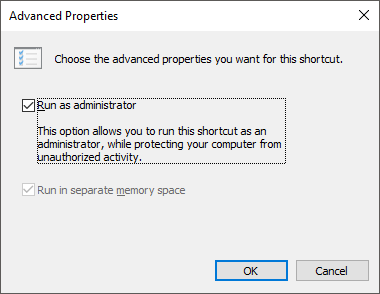
Если вы вносите изменения в файл hosts вручную, то использование предлагаемого мною метода, поможет сделать вашу работу проще.